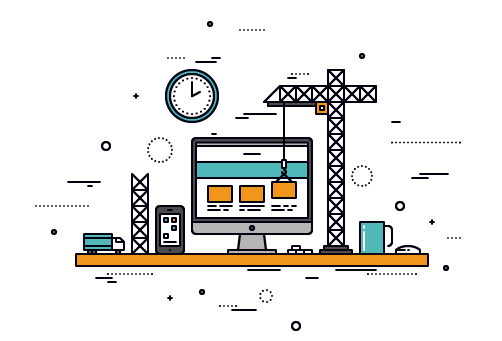Dodawanie modułów
Moduł godzin otwarcia
Dodaj godziny pracy na Twojej stronie internetowej, aby użytkownicy wiedzieli, kiedy mogą Cię odwiedzić. Wszystkie Moduły w tej kategorii są domyślnie połączone z Twoimi Danymi Globalnymi, dzięki czemu możesz łatwo zapewnić spójność informacji na swojej witrynie. Możesz dodać Moduł godzin otwarcia, wybierając opcję Godziny otwarcia w zakładce Dodaj moduł w kategorii Informacja o firmie.
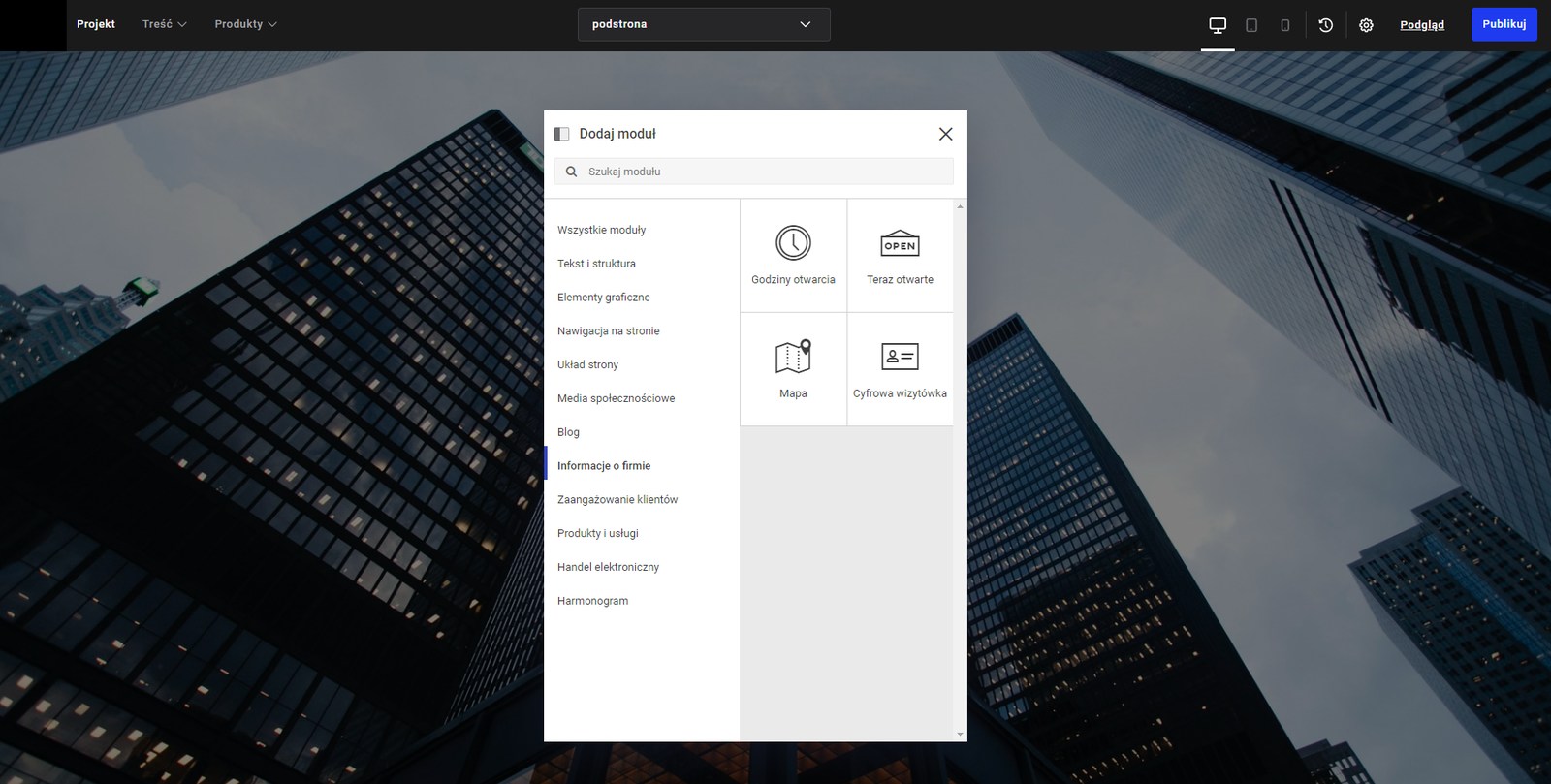
Używanie Danych Globalnych w Modułach
Zdecydowanie zaleca się wprowadzanie informacji o firmie do Modułów za pośrednictwem Danych Globalnych, tak aby zapewnić ich spójność w całym serwisie. Jeśli aktualizujesz informacje bezpośrednio w Danych Globalnych, nie musisz przeglądać całej witryny za każdym razem, gdy zmieniasz dane, takie jak godziny otwarcia. Wystarczy wtedy, że tylko raz zaktualizujesz informacje. Tutaj dowiesz się więcej na temat Danych Globalnych.
Najedź kursorem na Moduł i kliknij Treść, Projekt lub Ustawienia w rozwijanym menu, aby edytować Moduł godzin otwarcia.
Różnica między Godzinami otwarcia a Godzinami otwarcia (tylko stopka/nagłówek)
Oba Moduły godzin otwarcia są całkowicie identyczne pod względem funkcjonalności, przy czym opcja Godziny otwarcia (tylko stopka/nagłówek) jest dostępna w menu Dodaj moduł tylko z poziomu stopki lub nagłówka Twojej witryny. Dzięki tym dwóm Modułom masz możliwość definiowania dwóch różnych globalnych projektów – jednego dla ogólnego Modułu Godziny otwarcia i jednego dla Modułu Godziny otwarcia (tylko stopka/nagłówek).
Treść
W sekcji Treść masz możliwość wyboru między pobraniem godzin otwarcia z Danych Globalnych a dodaniem ich bezpośrednio do modułu.
Pobierz Dane Globalne, przełączając opcję Użyj globalnego źródła danych.
Dodaj treści ręcznie, klikając w selektorze dat w godzinę otwarcia i zamknięcia każdego dnia tygodnia i wybierając konkretne godziny lub opcję Cały dzień/Zamknięte.
Cały dzień: Gdy masz czynne przez cały dzień.
Zamknięte: Gdy masz nieczynne przez cały dzień
Jeśli chcesz dodać przedziały czasowe godzin otwarcia, np. gdy masz nieczynne w południe, kliknij w symbol plusa obok dnia, do którego taki przedział ma zostać dodany. Poniżej dotychczasowych godzin otwarcia w danym dniu wyświetli się kolejne pole do wprowadzenia dodatkowych danych.
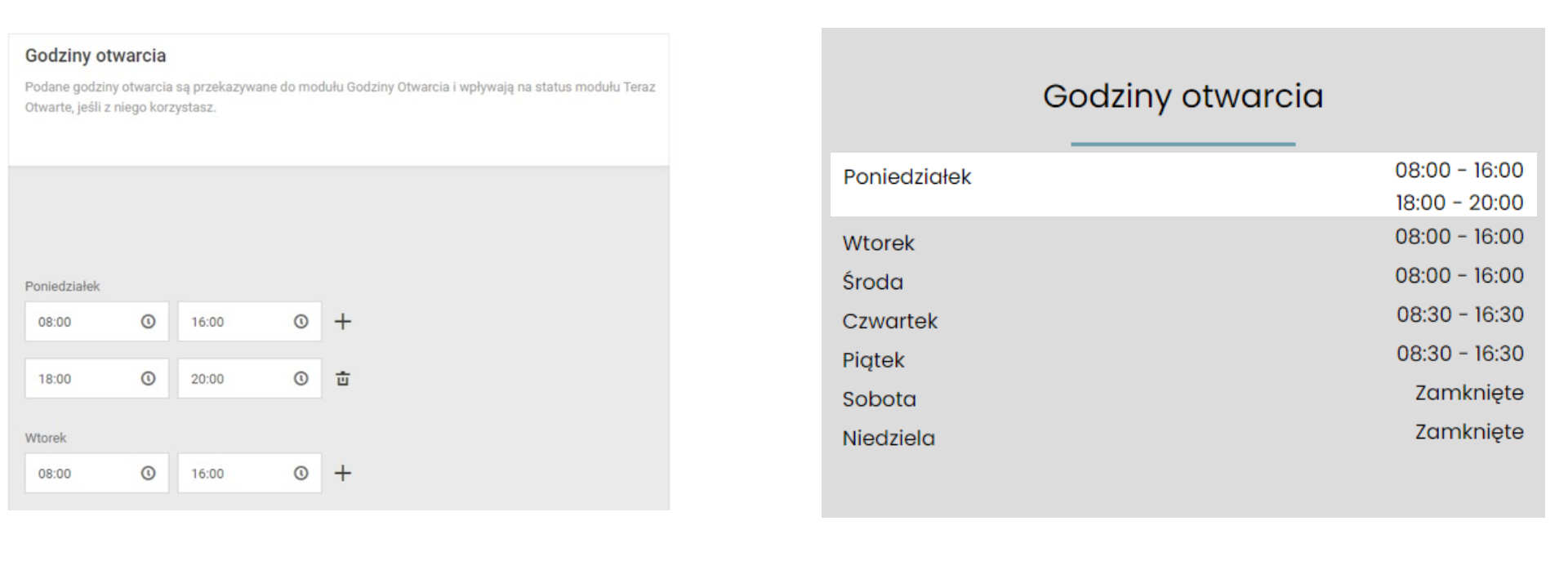
Jeśli masz specjalne godziny otwarcia związane ze świętami, wydarzeniami lub uroczystościami, wprowadź dla nich tytuł (np. Black Friday, Wielkanoc, wakacje letnie) i kliknij + Dodaj dzień.
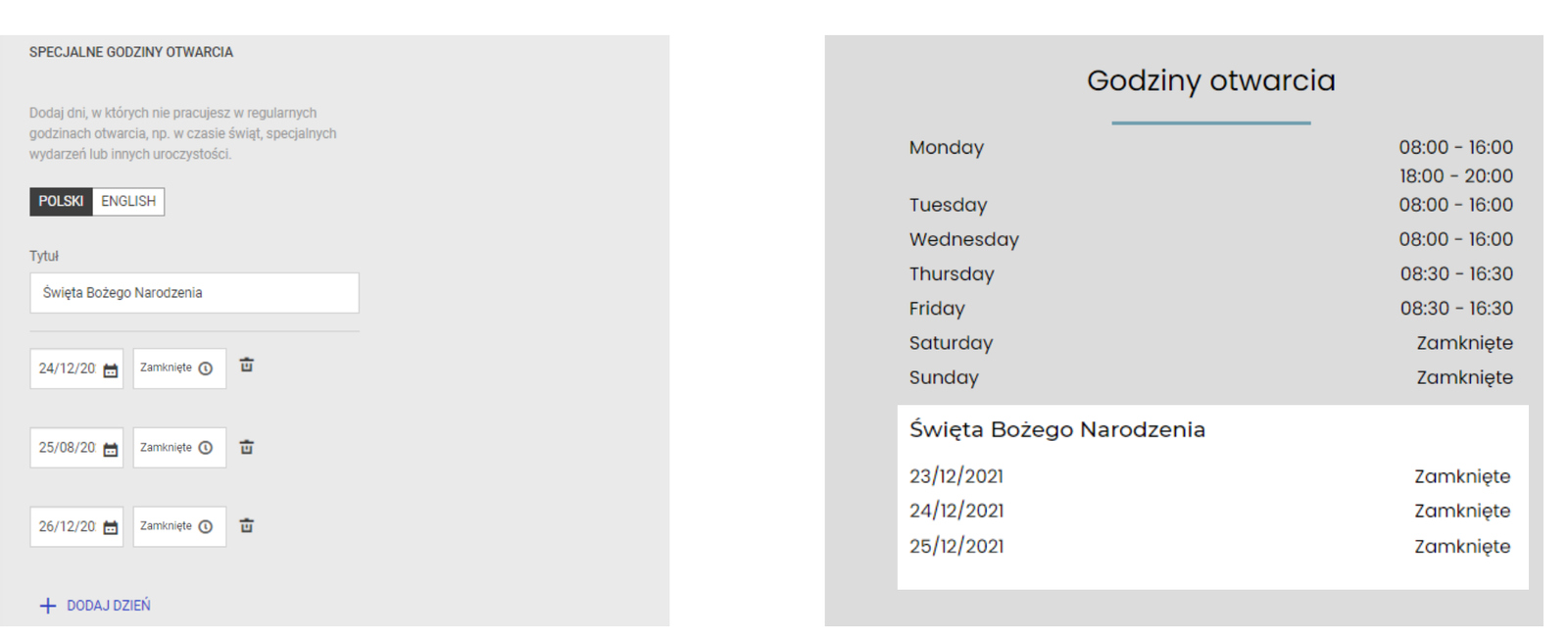
Ustawienia
W ustawieniach dostępne są następujące opcje:
Połącz podobne godziny otwarcia:
Edytor automatycznie grupuje dni z tymi samymi godzinami otwarcia, zamiast wyświetlania każdego dnia pojedynczo.
Tytuł, jeśli zamknięte:
Zdefiniuj tekst, który będzie wyświetlany w Module, jeśli Twoja firma jest nieczynna przez cały dzień (wyżej opisana opcja Zamknięte).
Tytuł, jeśli otwarte cały dzień:
Zdefiniuj tekst, który będzie wyświetlany w Module, jeśli Twoja firma jest czynna przez cały dzień (wyżej opisana opcja Cały dzień).
Zmiana ustawień wyświetlania godzin otwarcia
Edytor pozwala wybrać dla każdego języka format daty i godziny, który chcesz wyświetlić w serwisie. Aby zmienić ustawienia wyświetlania formatu daty i godziny dla danego języka na stronie, przejdź do Strony > Zarządzaj stronami > Edytuj ustawienia języka (trzy kropki obok nazwy języka) > Formaty. Zdefiniuj sposób wyświetlania godzin otwarcia, zmieniając format daty, format dnia tygodnia, początek dnia tygodnia bądź wybierając 24-godzinny format wyświetlania.